想必不少朋友还不了解支付宝设置图片暗号的操作过程,下面小编就介绍了支付宝设置图片暗号的操作步骤,一起来学习学习吧!
1.首先在手机客户端点击打开【支付宝】应用,然后登录账户进入个人主页。
2.在应用的首页点击右下角的【我的】,再点击右上角的【设置】进入设置页面。

3.接着在设置的页面点击打开【安全中心】进入到安全中心的页面。

4.进入到安全中心的页面,在安全设置点击打开【暗号】留一个接头暗号,用暗号和支付宝接头,证明是自己在使用,让安全等级更高哦。
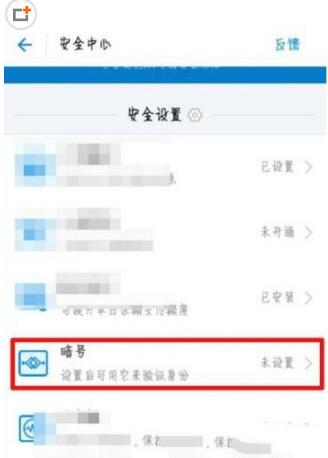
5.在暗号的页面可以看到可以使用拍摄的图片作为暗号,也可以使用自己画的图作为暗号,这两个可以根据自己喜欢选择一个就可以了。这里以选择【拍张图作暗号】为例子。

6.点击拍张图作暗号之后,我们输入支付密码,确认一下是本人在操作。
7.接着拍摄一张照片,再点击右下角的【使用照片】选定区域,然后点击右下角的【完成】。

8.请确认图片不是使用了个人隐私内容,包含自己的脸、姓名或联系方式,如果发现图片选择有误,可以点击【重新拍摄】,如果没有问题就点击【下一步】确认这张图片。在系统给的图片中找出自己设置的图片并点击【确认】,这个动作需要重复多做一次。

9.设置完成之后点击【完成】即可,暗号经审核生效了之后,可能在登录或更改账户信息时用于身份验证。

上面就是小编带来的支付宝设置图片暗号的操作步骤,大家都学会了吗?
 天极下载
天极下载































































